Hogyan szinkronizálni Samsung Galaxy Note 5 S8 (plusz) közvetlenül
Van egy egyszerű módja annak, hogy szinkronizálja a Samsung Galaxy Note 5 S8 (Plus) jobb?
Így vettem egy új Samsung Galaxy Samsung Galaxy S8 vagy S8 plusz. Te beleszeretett karcsú design, csábító hajlított kijelző, és a high-tech előírásoknak. Ez a 4 GB memória (RAM), hogy gerjedtek és 64 GB-os belső memória.
További információ a TunesGo
1. rész Hogyan szinkronizálni a Samsung Galaxy Note 5 S8 (Plus) használata TunesGo közvetlenül
1. lépés: Töltse Wondershare TunesGo és egyéb eszközök
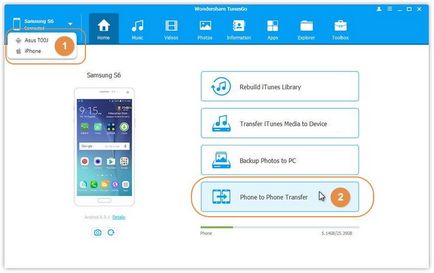
2. lépés: Válassza ki a cél készülék elindításához adatok
Miután kiválasztotta a forrás eszköz, a másik ablak jelenik meg a képernyőn. Ebben az ablakban, kattintson a legördülő menüben, és válassza ki a Samsung Galaxy S8 céleszköz. Kattintson a „Tovább” fül segítségével a következő lépésre.
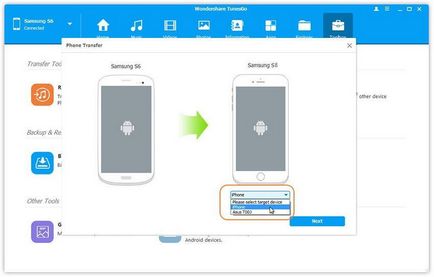
3. lépés: Válassza ki az adattípust, és indítsa el a szinkronizálást a Samsung Galaxy Note 5 S8
2. rész Hogyan adatmentà szinkronizálni a Samsung Galaxy Note 5 S8 egy későbbi időpontban
1. lépés: Letöltés Wondershare TunesGo kérelem Samsung átviteli
Az első dolog, amit meg kell tennie, hogy szinkronizálja a Samsung Galaxy Note 5 S8 egy időintervallum után, létrehoz egy biztonsági másolatot az adatok a személyi számítógép, a letöltés ingyenes TunesGo és telepíteni.
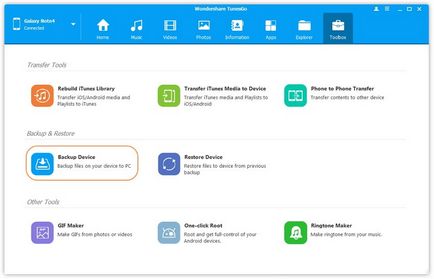
2. lépés: Válassza ki azokat az adatokat, és hát
Miután kiválasztotta a „Backup Device” opció megnyílik egy új ablakban. Ez az ablak tartalmazza az összes beállítást, adattípusok. Válassza ki az adatokat a kívánt fájlokat a biztonsági mentés és kattintson a Biztonsági mentés gombra, miután kiválasztotta a célmappát. Miután a mentés befejeződött, akkor kap egy üzenetet a siker. Ezután ellenőrizze a mappát backup fájlokat, és hogy szinkronizálni tudja a Samsung Galaxy Note 5 S8 amikor szeretne.
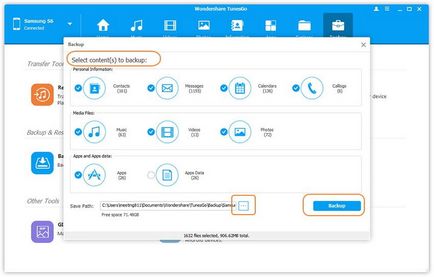
3. rész: Hogyan lehet visszaállítani az adatok szinkronizálása a Samsung Galaxy Note 5 S8
Miután adatmentést, szeretné visszaállítani a Samsung Galaxy S8 egy későbbi időpontban. Itt vannak a lépéseket kell követni annak érdekében, hogy erre.
1. lépés: Csatlakoztassa a Samsung Galaxy S8 a számítógéphez és a nyílt TunesGo Samsung átviteli
Visszaállítani az adatokat a számítógép sikeres szinkronizálásához Samsung Galaxy Note 5 az S8, akkor kell csatlakoztatni a Samsung Galaxy S8 egy számítógéphez USB-kábel segítségével. Ha a kapcsolat létrejött, akkor meg kell nyitni TunesGo felület. Amint felismeri az eszközt, nyissa meg a „Eszköztárak” részben, és ezúttal ki a „Reset Device” opciót.
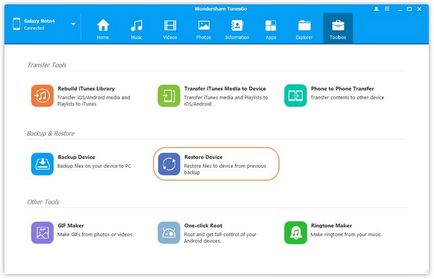
2. lépés: Válassza ki a biztonsági mentés fájlt, és indítsa el a adatmentés
Most akkor kell venni egy új ablakban, amely megmutatja az összes mentést a közelmúlt történelme, hogy létrehozta a számítógépen. Meg kell majd kattintson a gombra a kívánt fájlokat visszaállítani, és kattintson a „Tovább” ikonra, hogy elindítsa a helyreállítást.
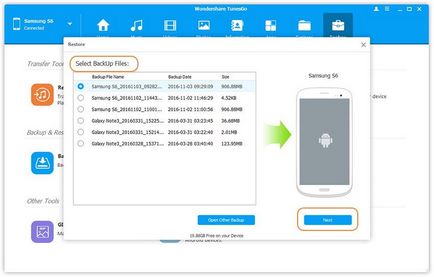
Ezután megnyílik egy új ablak, amely megjeleníti a különböző típusú adatok a régi készüléket. Meg kell választania a kívánt fájlokat, hogy a Samsung Galaxy S8, majd kattintson a „Restore” fülre. Befejezve a helyreállítási folyamat, és akkor kap értesítést a siker.
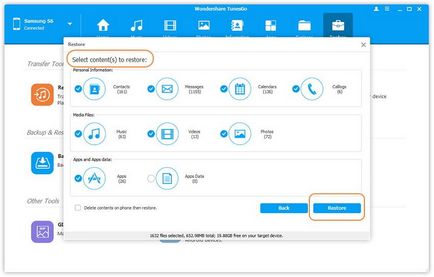
Gratulálunk! Most tisztában, hogy sikeres szinkronizálás Samsung Galaxy Note 5 S8 (Plus) alkalmazásával Wondershare csodálatos TunesGo szoftver. adatok még soha nem volt könnyebb, mint valaha.